無料統計ソフトのEZR(イージーアール)のデータをエクセルに変換する方法を分かりやすく解説していきたいと思います。
やり方は簡単で
1.EZRでテキスト形式で保存
2.Excelで開く
2.Excelで開く
の2ステップでできます。では詳しく解説していきます!
EZRからデータを保存する
▼保存したいデータが完成したら、EZRからアクティブデータセット>アクティブデータセットの更新・保存>アクティブデータセットをエクスポートする(Text形式)
↓
細かい設定は好みで。
「文字変数をクオーツで囲む」はよく分からないのでいつもチェックは外しています。
この時、フィールドの区切り位置は「カンマ」にしましょう。空白だと、うまくデータが入らなくて失敗したことがあるので。
▼名前を付けて好きな場所に保存します
EZRから保存したデータをエクセルで開く
次にEZRから保存したデータをエクセルで開きます。
▼まず、ホームから新規の空白のブックを選択し、エクセルを開きます。
上部の「ファイル」をクリック
▼上から3つ目の「開く」を選択します。
▼ファイルから保存したところを開きます。(分からなければ検索すると出てきます)
この時、保存形式がテキストファイルなので、「テキストファイル」になっていないとデータが出てこないので注意です
↓のように、「テキストファイル」に設定できます
「開く」を押すと、テキストファイルウィザードが出てきます。
▼コンマやタブ~ を選択して「次へ」を押します
▼区切り文字に「コンマ」を選択し次へを押します。
▼データ形式を選択し完了を押します。
いつも標準でやってますが、日時や( )があるとうまく変換されない場合もあります。
文字列や日時などにしたい場合は、行をクリックして、データ形式を選択するとその行だけ形式を変えることができます。
完了を押すと、EZRのデータをExcelに読み込むことができます。
